Mặc định file PDF sẽ không thể chỉnh sửa theo cách thông thường khi tải về. Nếu vậy, chúng ta có thể sử dụng dịch vụ FormSwift chỉnh sửa file PDF trực tuyến, miễn phí mà không cần phải cài đặt phần mềm. Định dạng PDF hiện nay đã trở nên phổ biến và được sử dụng nhiều hơn, đặc biệt khi chia sẻ cũng như tải từ các trang web xuống. Chính vì thế, người dùng sẽ luôn luôn có nhu cầu chỉnh sửa file PDF từ cơ bản đến nâng cao như chỉnh lại nội dung, xóa nội dung nào đó, xóa hình ảnh hoặc cắt 1 số trang trong tài liệu. Ngoài việc sử dụng những phần mềm chỉnh sửa file PDF, chúng ta có thể tìm đến những dịch vụ chỉnh sửa file mà không cần cài đặt, chẳng hạn như FormSwift. Đây là dịch vụ biên tập lại file PDF, như xóa nội dung, thêm hình ảnh, thêm chữ ký. Người dùng không cần đăng ký tài khoản, đăng nhập địa chỉ email để chỉnh sửa lại nội dung mà không cần mất phí. Bài viết dưới đây sẽ hướng dẫn bạn đọc cách chỉnh sửa file PDF bằng FormSwift trực tuyến.
FormSwift chỉnh sửa file PDF online
Bước 1: Trước hết bạn nhấp vào link dưới đây để truy cập vào trang chỉnh sửa của FormSwift.
Bước 2: Chuyển sang giao diện mới, click vào Select Files to Edit hoặc kéo file PDF cần chỉnh sửa vào mục Drag and drop.
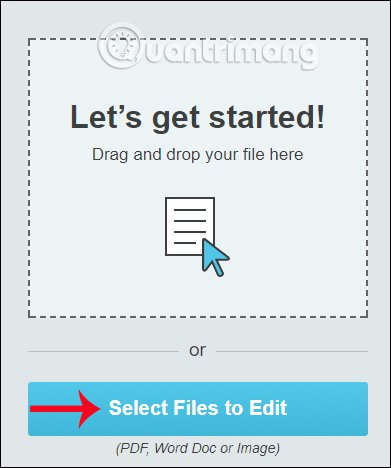
Chờ quá trình tài file lên FormSwift thành công, tùy vào dung lượng file mà quá trình nhanh hoặc chậm.
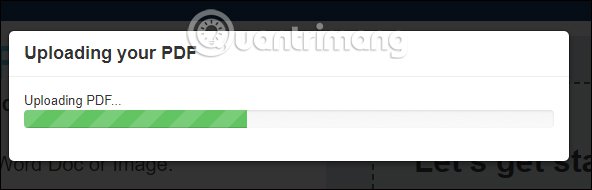
Bước 3: Sau đó, bạn sẽ được chuyển sang giao diện nội dung tài liệu với các tùy chọn chỉnh sửa file PDF. Bao gồm tổng số trang file PDF, tùy chỉnh nội dung Text, xóa nội dung Eraser, ghi chú Highlight, chèn thêm ảnh Image và thêm chữ ký Signature. Các nội dung sẽ được tự động lưu lại khi bạn tiến hành thao tác chỉnh sửa.
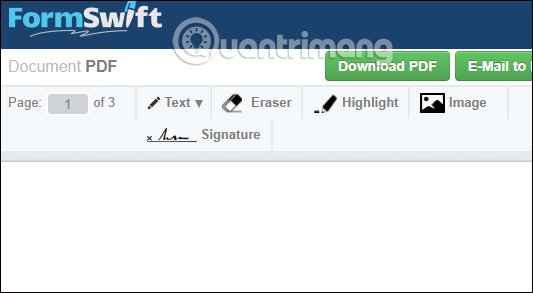
Bước 4: Bây giờ chúng ta sẽ tiến hành chỉnh sửa nội dung PDF. Đầu tiên nhấn vào mục Text chúng ta sẽ có thêm các tùy chọn thêm chữ hoặc thêm các ký hiệu đánh dấu khác. Nhấn chọn vào Add Text để thêm nội dung cho tài liệu.

Xuất hiện khung nhỏ để thêm chữ kèm theo đó là các tùy chỉnh cho chữ gồm kiểu chữ, cỡ chữ, định dạng chữ. Nếu muốn xóa nội dung chữ mới thêm nhấn biểu tượng thùng rác.
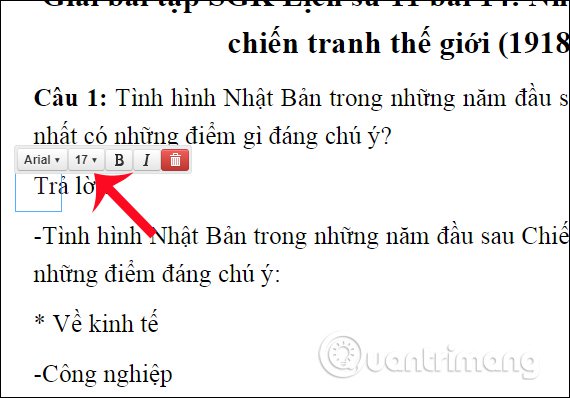
Bước 5: Để xóa nội dung tài liệu click chuột vào nút Eraser. Sau đó, bạn kéo khung xanh nét đứt bao quanh nội dung muốn xóa. Khi thả tay ra thì nội dung đó sẽ biến mất.
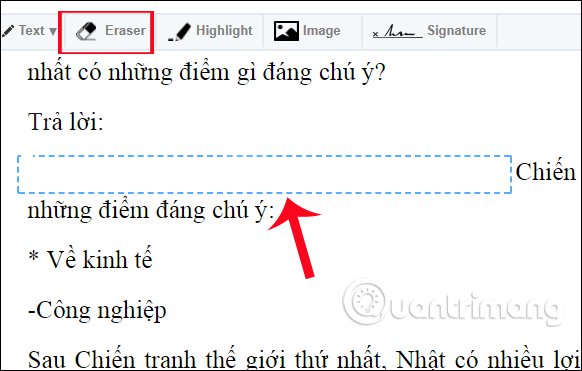
Trong trường hợp muốn lấy lại nội dung đã xóa, nhấp đúp chuột vào khung xanh nét đứt, rồi click vào biểu tượng thùng rác để hủy.
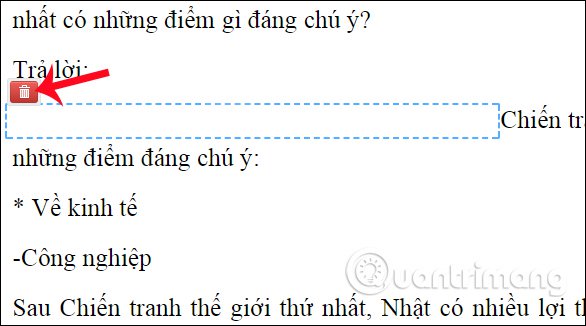
Bước 6: Để đánh dấu nội dung quan trọng, click vào nút Hightlight. Sau đó bạn cũng kéo khung xanh nét đứt bao quanh nội dung tài liệu cần chú ý.
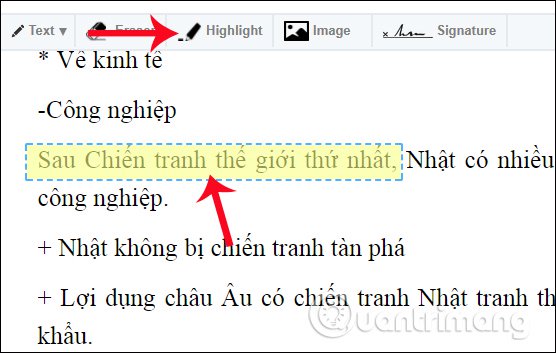
Để bỏ ghi chú, click vào nội dung rồi cũng nhấn vào biểu tượng thùng rác.
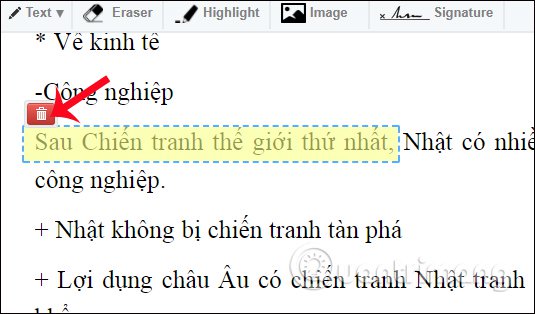
Bước 7: Nếu muốn thêm hình ảnh vào nội dung tài liệu, nhấn nút Image. Sau đó xuất hiện giao diện để tải hình ảnh, nhấn Upload file để tải hình ảnh có sẵn trên máy tính.
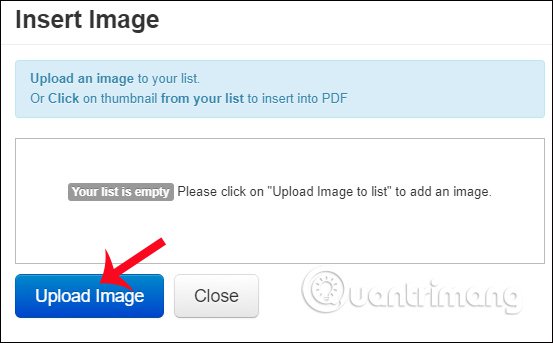
Chúng ta sẽ di chuyển hình ảnh vào vị trí muốn chèn trong nội dung. Nhấn biểu tượng chữ A mũi tên lên để tăng kích thước ảnh, chữ A mũi tên xuống để giảm kích thước ảnh, nhấn thùng rác để xóa hình ảnh.
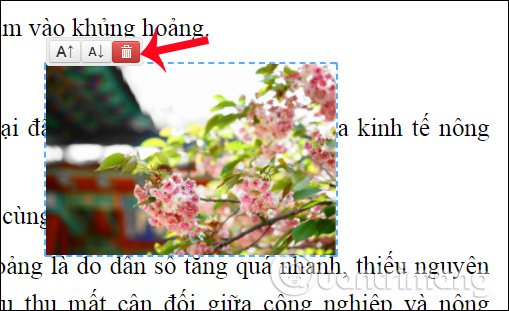
Bước 8: Nếu muốn thêm chữ ký cho nội dung nhấn mục Signature. Bạn sẽ thấy FormSwift cung cấp 3 lựa chọn để thêm chữ ký cho nội dung: Type gõ nội dung chữ ký, Draw vẽ chữ ký và Upload sử dụng chữ ký dạng ảnh có sẵn trên thiết bị.
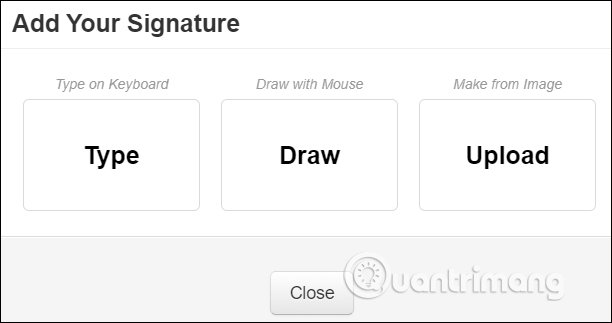
Nhấn Add Signature để thêm chữ ký.
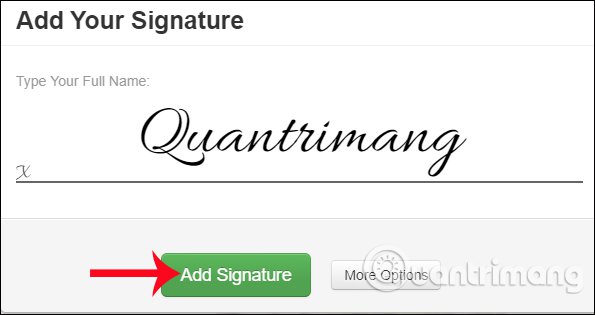
Tiếp đến bạn cũng click vào chữ ký vừa tạo rồi tìm tới vị trí muốn chèn. Có thể phóng to, thu nhỏ, hoặc xóa chữ ký nếu muốn.
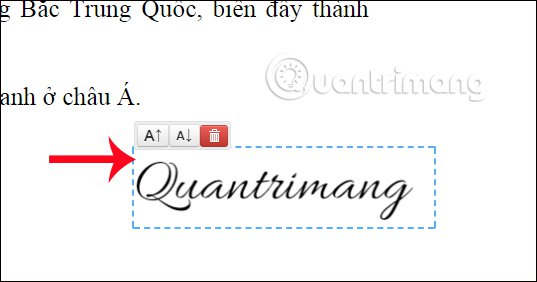
Bước 9: Sau khi đã hoàn thành xong việc tùy chỉnh nội dung file PDF, nhấn Download PDF, hoặc có thể lựa chọn lưu nội dung dưới file Word Download as Word.
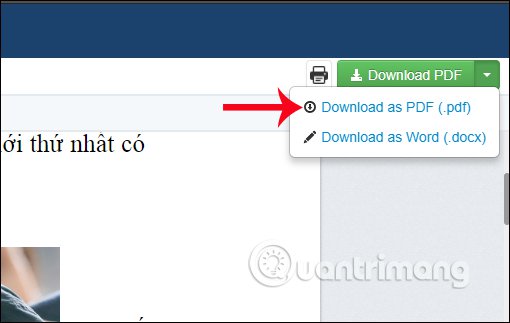
Bạn chờ quá trình xuất nội dung hoàn chỉnh. File PDF chỉnh sửa trên FormSwift sẽ kèm thêm edited ở sau tên file.
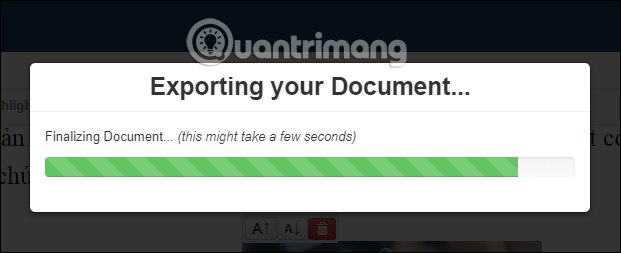
Cuối cùng bạn chỉ cần sử dụng các chương trình đọc file PDF như Foxit PDF Editor, Adobe Acrobat Pro,…
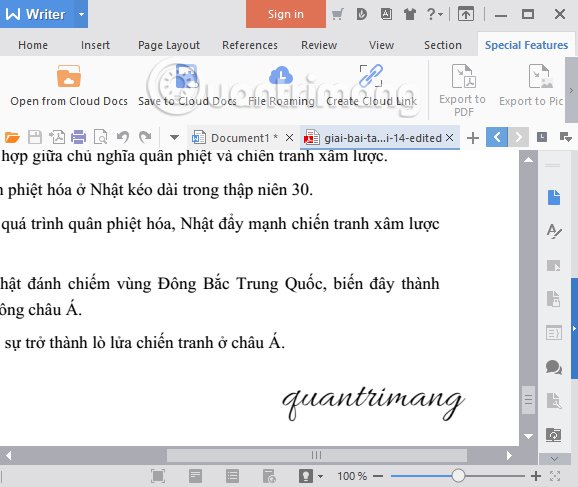
Thêm 1 tùy chọn để chỉnh sửa file PDF mà không cần cài đặt phần mềm. FormSwift mang tới người dùng các tùy chỉnh chỉnh sửa nội dung, từ việc thêm chữ, xóa chữ, chèn hình ảnh hay thậm chí thêm chữ ký cho tài liệu PDF. File khi xuất ra được lựa chọn dưới dạng PDF hay Word, giúp người dùng có thể dễ dàng xử lý file PDF của mình hơn. Chúc các bạn thực hiện thành công!
FormSwift chỉnh sửa file PDF online
Bước 1: Trước hết bạn nhấp vào link dưới đây để truy cập vào trang chỉnh sửa của FormSwift.
Bước 2: Chuyển sang giao diện mới, click vào Select Files to Edit hoặc kéo file PDF cần chỉnh sửa vào mục Drag and drop.
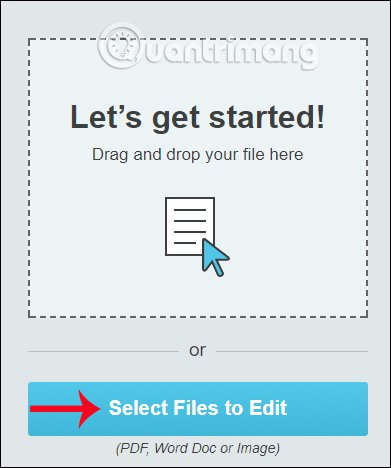
Chờ quá trình tài file lên FormSwift thành công, tùy vào dung lượng file mà quá trình nhanh hoặc chậm.
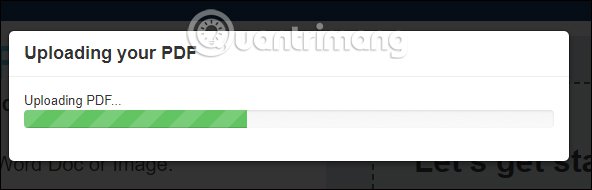
Bước 3: Sau đó, bạn sẽ được chuyển sang giao diện nội dung tài liệu với các tùy chọn chỉnh sửa file PDF. Bao gồm tổng số trang file PDF, tùy chỉnh nội dung Text, xóa nội dung Eraser, ghi chú Highlight, chèn thêm ảnh Image và thêm chữ ký Signature. Các nội dung sẽ được tự động lưu lại khi bạn tiến hành thao tác chỉnh sửa.
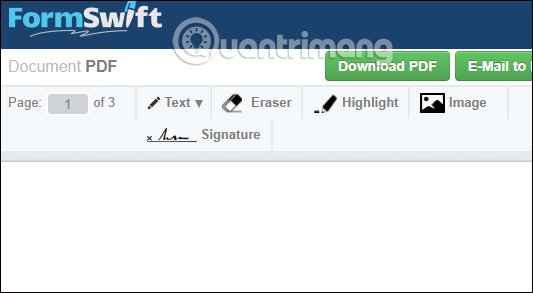
Bước 4: Bây giờ chúng ta sẽ tiến hành chỉnh sửa nội dung PDF. Đầu tiên nhấn vào mục Text chúng ta sẽ có thêm các tùy chọn thêm chữ hoặc thêm các ký hiệu đánh dấu khác. Nhấn chọn vào Add Text để thêm nội dung cho tài liệu.

Xuất hiện khung nhỏ để thêm chữ kèm theo đó là các tùy chỉnh cho chữ gồm kiểu chữ, cỡ chữ, định dạng chữ. Nếu muốn xóa nội dung chữ mới thêm nhấn biểu tượng thùng rác.
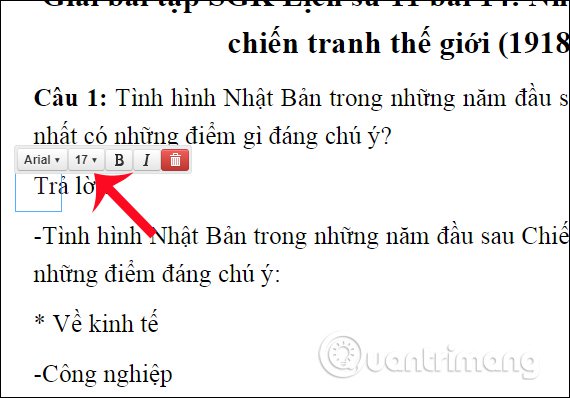
Bước 5: Để xóa nội dung tài liệu click chuột vào nút Eraser. Sau đó, bạn kéo khung xanh nét đứt bao quanh nội dung muốn xóa. Khi thả tay ra thì nội dung đó sẽ biến mất.
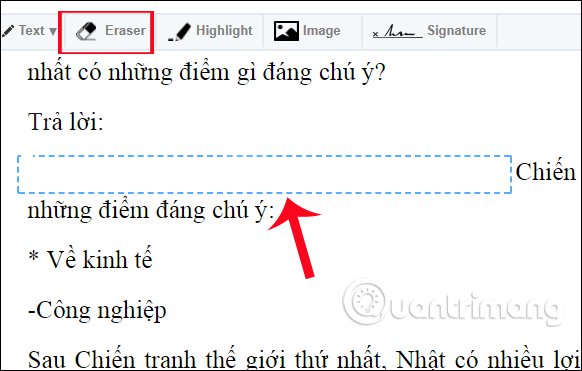
Trong trường hợp muốn lấy lại nội dung đã xóa, nhấp đúp chuột vào khung xanh nét đứt, rồi click vào biểu tượng thùng rác để hủy.
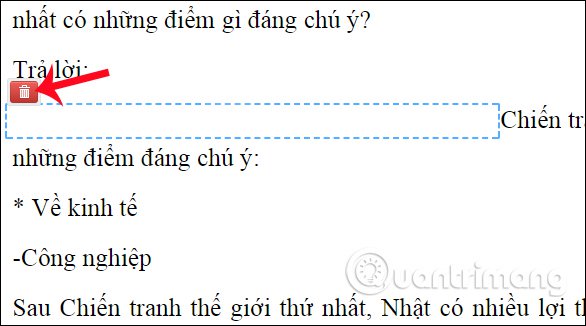
Bước 6: Để đánh dấu nội dung quan trọng, click vào nút Hightlight. Sau đó bạn cũng kéo khung xanh nét đứt bao quanh nội dung tài liệu cần chú ý.
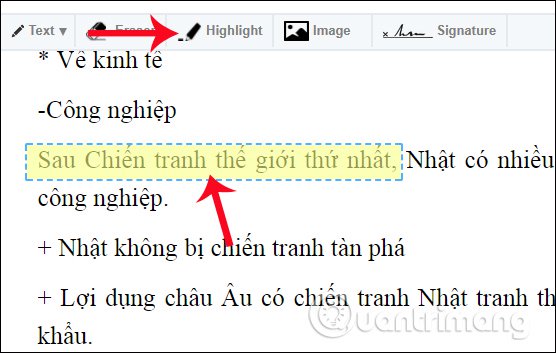
Để bỏ ghi chú, click vào nội dung rồi cũng nhấn vào biểu tượng thùng rác.
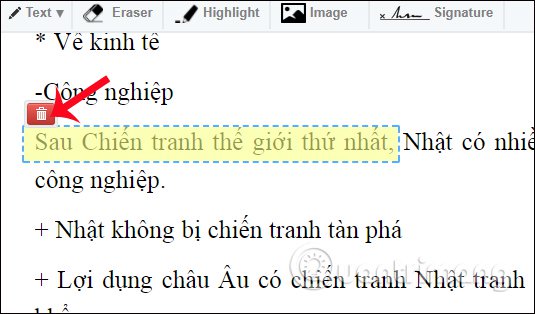
Bước 7: Nếu muốn thêm hình ảnh vào nội dung tài liệu, nhấn nút Image. Sau đó xuất hiện giao diện để tải hình ảnh, nhấn Upload file để tải hình ảnh có sẵn trên máy tính.
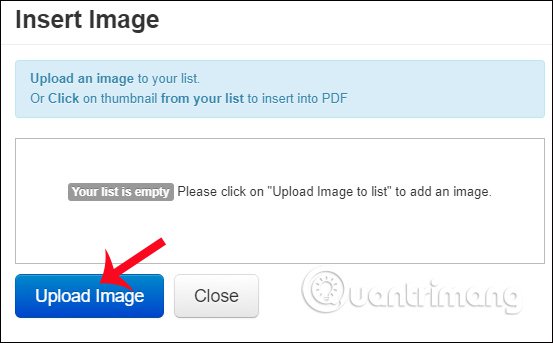
Chúng ta sẽ di chuyển hình ảnh vào vị trí muốn chèn trong nội dung. Nhấn biểu tượng chữ A mũi tên lên để tăng kích thước ảnh, chữ A mũi tên xuống để giảm kích thước ảnh, nhấn thùng rác để xóa hình ảnh.
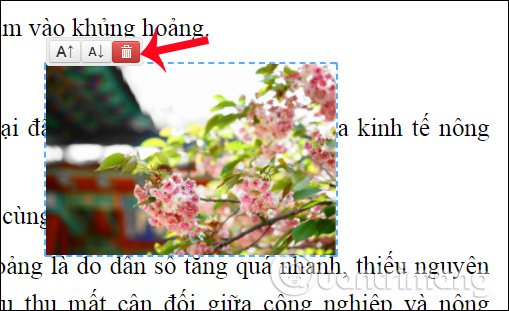
Bước 8: Nếu muốn thêm chữ ký cho nội dung nhấn mục Signature. Bạn sẽ thấy FormSwift cung cấp 3 lựa chọn để thêm chữ ký cho nội dung: Type gõ nội dung chữ ký, Draw vẽ chữ ký và Upload sử dụng chữ ký dạng ảnh có sẵn trên thiết bị.
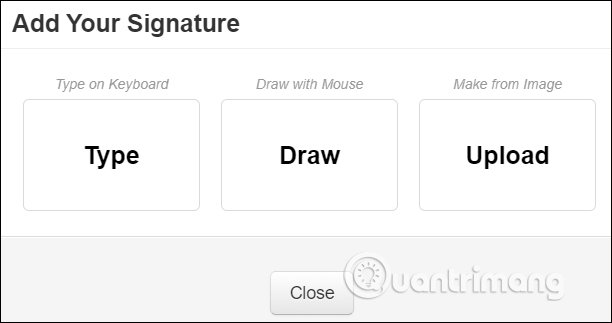
Nhấn Add Signature để thêm chữ ký.
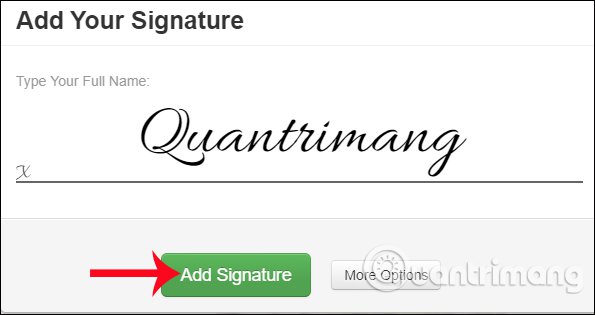
Tiếp đến bạn cũng click vào chữ ký vừa tạo rồi tìm tới vị trí muốn chèn. Có thể phóng to, thu nhỏ, hoặc xóa chữ ký nếu muốn.
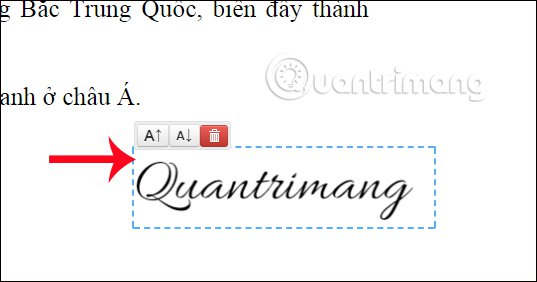
Bước 9: Sau khi đã hoàn thành xong việc tùy chỉnh nội dung file PDF, nhấn Download PDF, hoặc có thể lựa chọn lưu nội dung dưới file Word Download as Word.
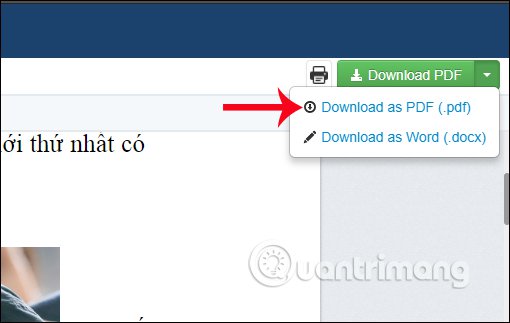
Bạn chờ quá trình xuất nội dung hoàn chỉnh. File PDF chỉnh sửa trên FormSwift sẽ kèm thêm edited ở sau tên file.
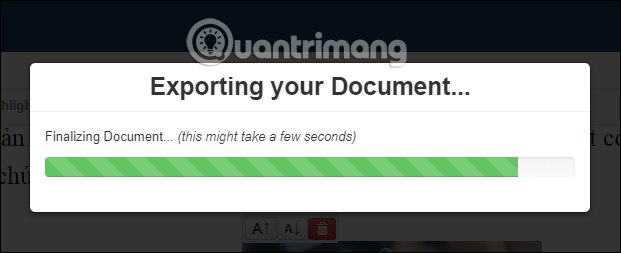
Cuối cùng bạn chỉ cần sử dụng các chương trình đọc file PDF như Foxit PDF Editor, Adobe Acrobat Pro,…
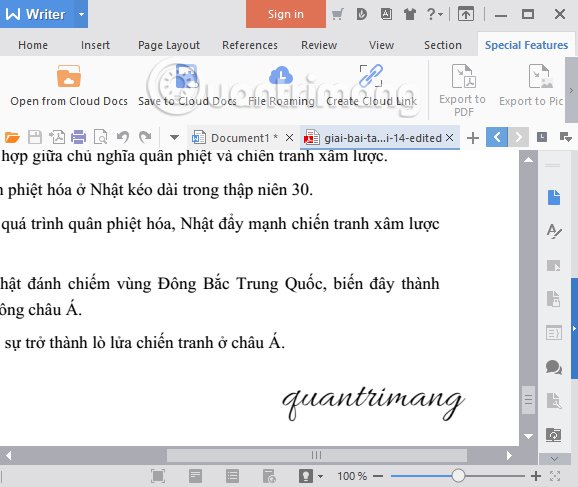
Thêm 1 tùy chọn để chỉnh sửa file PDF mà không cần cài đặt phần mềm. FormSwift mang tới người dùng các tùy chỉnh chỉnh sửa nội dung, từ việc thêm chữ, xóa chữ, chèn hình ảnh hay thậm chí thêm chữ ký cho tài liệu PDF. File khi xuất ra được lựa chọn dưới dạng PDF hay Word, giúp người dùng có thể dễ dàng xử lý file PDF của mình hơn. Chúc các bạn thực hiện thành công!


